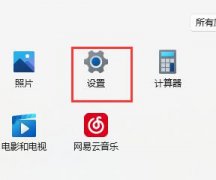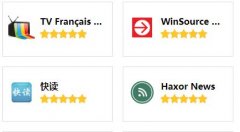U盘是现代数码生活中不可或缺的存储设备,U盘偶尔也会遇到无法读取的问题。当插入电脑或其他设备时,发现U盘无法被识别,这不仅影响工作效率,也可能导致重要数据的丢失。本文将探讨一些有效的解决方案,帮助您轻松修复无法读取的U盘问题,并确保数据安全。

一、物理检查
解决U盘无法读取的第一个步骤是对其进行物理检查。首先确认U盘接口是否完好,若接口弯曲或损坏,可能导致连接问题。检查USB接口是否有灰尘或异物,使用干净的软布轻轻清洁。也需要查看USB端口是否正常工作,可以通过插入其他设备如鼠标或键盘来验证。
二、系统识别
如果物理检查没有问题,问题可能出在系统识别上。在Windows系统中,可以通过设备管理器查看U盘状态。按下Win+X键,选择设备管理器,查看磁盘驱动器下是否有U盘。如果看到一个黄色感叹号,可能需要更新驱动程序,右键点击U盘选择更新驱动程序即可。
三、磁盘管理
若以上方法均无法解决问题,下一步是查看磁盘管理。在Win+R中输入diskmgmt.msc打开磁盘管理工具,检查U盘是否被识别。在列表中如果显示为未分配或没有盘符,可以尝试右键点击进行分区或格式化。需要注意的是,格式化会清除U盘上的所有数据,因此务必提前备份重要文件。
四、数据恢复工具
若U盘中有重要数据且无法读取,可借助专业的数据恢复工具进行尝试。市场上存在多款软件,如Recuva、EaseUS Data Recovery Wizard等,它们可以帮助扫描丢失的文件并进行恢复。按照软件的提示操作,通常能够找回丢失的文件。在使用这些工具时,要确保操作环境稳定,最好将U盘连接到性能较强的电脑上。
五、重新格式化
当U盘仍旧无法读取,可能是文件系统损坏。重新格式化U盘是最后的手段,可以通过右键点击U盘选择格式化,在弹出的窗口中选择文件系统(FAT32、NTFS等)后点击开始。格式化后,U盘应该能正常使用。
六、专业修复服务
如果以上方法都无法解决问题,那么可能是U盘的硬件出现了故障。建议寻求专业的维修服务。许多电脑维修店提供U盘修复服务,他们拥有专业的设备和经验,能有效处理复杂的问题。
在处理U盘无法读取的问题时,保持冷静,逐步排查各类可能的原因。重视数据备份,定期保存重要文件,以免数据丢失带来的困扰。
常见问题解答
1. U盘为什么无法读取?
U盘无法读取可能是由于物理损坏、驱动程序问题、文件系统损坏或USB接口故障等多种原因。
2. 如何判断U盘是否损坏?
可通过插入不同的设备或使用不同的USB端口测试。如果U盘在其他设备上可用,说明问题可能出在电脑端。
3. 重新格式化U盘会丢失数据吗?
是的,格式化U盘会清除所有数据。在操作前请确保已备份重要文件。
4. 有哪些数据恢复软件推荐?
常用的数据恢复软件包括Recuva、EaseUS Data Recovery Wizard、Disk Drill等。
5. U盘使用时间长了会出问题吗?
是的,U盘在长时间使用后会出现磨损,导致读取困难,因此建议定期更换和备份文件。
通过以上的指导,希望您对U盘无法读取的问题有了清晰的理解,并能够顺利解决此类问题。